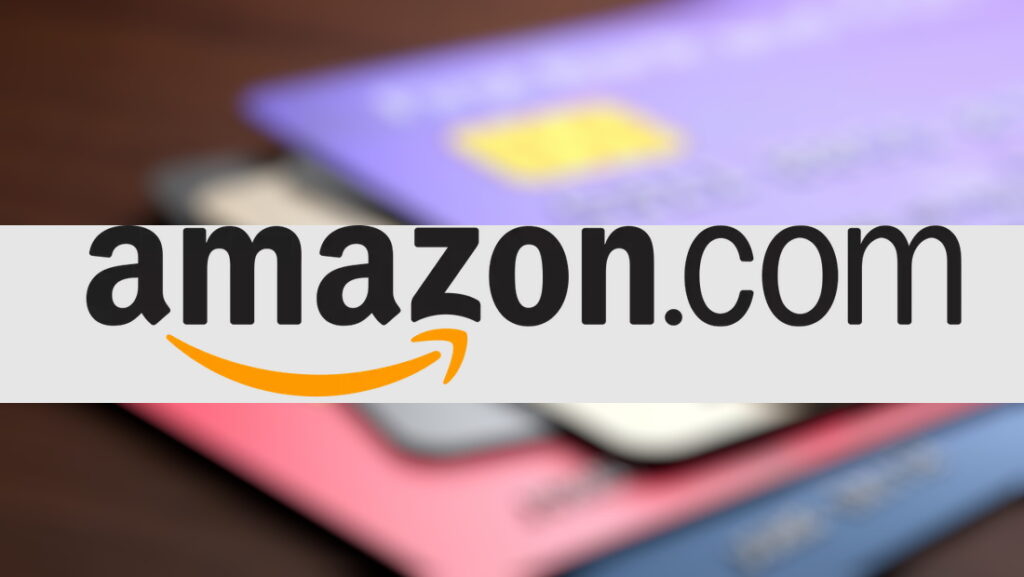Você quer realizar uma compra na Amazon, mas não consegue realizar ela pois está sem método de pagamento. Vamos ver abaixo como adicionar e remover cartão na Amazon de maneira segura e rápida.
- Como excluir conta da Amazon definitivamente
- Como abrir conta na Amazon de modo simples em poucos passos
Como adicionar e remover cartão na Amazon
Os passos que vamos ver abaixo, podem ser feitos em qualquer conta da Amazon, a partir de qualquer dispositivo e navegador. Então não é necessário se preocupar em buscar coisas específicas.
Todo o processo é seguro, e seus dados ficam salvos com a Amazon. Antes de começar os passos, é importante que você esteja com a sua conta já logada.
Pelo computador
- Acesse o site da Amazon clicando aqui e se não fez o login, faça o processo.
- Depois clique na seção Contas e listas como mostrado na imagem abaixo.
Aprenda como adicionar e remover cartão na Amazon (Imagem: Nalbert/Tekimobile) - No novo menu, a opção para pagamentos está localizado no centro, clique sobre ela.
Gerencie seus pagamentos em poucos passos (Imagem: Nalbert/Tekimobile) - Provavelmente o site exigirá a senha novamente. Informe ela e continue o processo.
- Para adicionar uma nova forma de pagamento, clique em Adicionar um método de pagamento.
A opção está localizada a esquerda do site (Imagem: Nalbert/Tekimobile) - Escolha entre cartão de crédito ou débito.
O site aceita muitas formas de pagamento (Imagem: Nalbert/Tekimobile) - Depois de informar os dados, vá em Adicionar cartão.
O botão fica no canto direito do site (Imagem: Nalbert/Tekimobile) - Se você deseja remover, clique sobre o cartão e vá em Editar.
O botão de editar fica próximo ao cartão (Imagem: Nalbert/Tekimobile) - Na nova janela, clique em Remover da carteira.
A opção está facilmente localizada (Imagem: Nalbert/Tekimobile)
Com esses passos simples, você poderá adicionar e remover novos cartões e formas de pagamento quando quiser.
Agora vamos aprender como adicionar e remover cartão na Amazon a partir do seu celular, de maneira móvel e rápida.
Leia também:
Pelo celular
Mesmo que a Amazon tenha um aplicativo disponível para Android e iOS, nós fizemos os passos a partir do navegador.
E como já dito anteriormente, não é necessário se preocupar com nenhum navegador específico, você pode realizar o processo a partir de qualquer um.
- Acesse o site da Amazon clicando aqui, e faça o login.
- Depois toque nas três barras no canto superior esquerdo.
(Imagem: Nalbert/Tekimobile) - Vá em Conta de (nome de usuário)
A aba está localizado logo acima (Imagem: Nalbert/Tekimobile) - Na aba Sua Conta, toque em Ver Tudo.
(Imagem: Nalbert/Tekimobile) - Role toda a página até encontrar a seção Carteira digital Amazon.
- Toque em Seus pagamentos.
A opção esta logo abaixo na página (Imagem: Nalbert/Tekimobile) - Se quiser adicionar uma nova forma de pagamento, vá em Adicionar.
A opção esta a direita do site (Imagem: Nalbert/Tekimobile) - Escolha se você deseja adicionar um cartão de crédito ou débito.
Escolha o método desejado (Imagem: Nalbert/Tekimobile) - Informe os dados e vá em Adicionar cartão.
-
Depois de informar basta adicionar (Imagem: Nalbert/Tekimobile) - Se você deseja remover, toque sobre um cartão.
- Vá em Editar.
A opção esta a direita do site (Imagem: Nalbert/Tekimobile) - Logo abaixo na página clique em Remover da carteira.
Pronto você terá removido o cartão (Imagem: Nalbert/Tekimobile)
Com esses passos, você terá aprendido como adicionar e remover cartão na Amazon a partir do seu celular, de maneira simples e rápida.
Além disso, se for feito a partir do celular, pode ser feito em qualquer lugar que você quiser, de maneira móvel.
Não é necessário ficar preocupado sobre a integridade de seus dados, a Amazon armazena e cuida de tudo. Agora que você aprendeu como adicionar e remover cartão na Amazon, diga para nós.
Você conseguiu seguir os passos que vimos acima? Teve dúvidas ou dificuldades ao aprender como adicionar e remover cartão na Amazon? Diga para nós nos comentários abaixo e compartilhe com seus amigos.